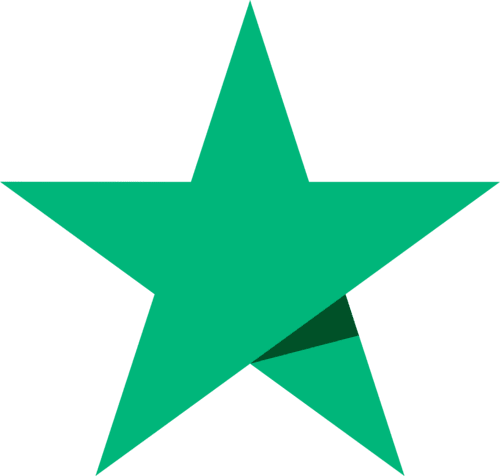注文詳細スクリーン - 概要
注文詳細スクリーンは、ログイン後の取引スクリーンの右側のに位置します。
ここで、BullionVaultのトレーディングボード上で出された新規注文の入力、既存の注文の詳細を確認、もしくは既存の注文の取消しを行います。それぞれの注文は、これらの注文の状態の一つであるはずです。
注文入力
|
ログイン をします。 注力入力の手始めとして、 地金購入/地金売却 のトレーディングボードスクリーン、もしくは 口座 口座残高 スクリーンを選択します。 注文詳細スクリーンは画面右側に表示されます。 この画面上段の 買い 売り 、もしくは ウィザード の見出しをクリックします。 注文の詳細を入力します。そして、この画面の下段にある 買い/BID もしくは、 売り/OFFER ボタンをクリックし、注文内容を確認の上、画面下段の確定ボタンをクリックします。 |
既存の注文を確認
|
まず、 取引履歴 注文 を選択し、スクリーン上に注文を表示します。 フィルターを利用して、確認する未成立の注文を見つけます。 表示されている注文の中から、希望する注文を選択します。注文詳細スクリーンはその注文詳細を表示します。 注文を入力するためには、 完了 ボタンをクリックし、確認作業を終了します。 |
注文の取消しについて
|
注文を 取引履歴 注文 スクリーン上に表示します。 フィルターを利用して、確認する未成立の注文を見つけます。 もし、未成立の注文がある場合は、 注文取消し ボタンが表示されます。 トレーディングボードからこの注文を取り除くためには、このボタンをクリックします。 BullionVaultのトレーディングボード上で出された注文は、未成立の注文部分のみが取り消すことが可能です。そのため、成立後の取引は取り消しが出来ないことをご注意ください。 注: 注文の中には取り消しが出来ないものもあることをご理解ください。それは、LBMA金・銀価格(旧ロンドン値決め価格)の注文です。これらの注文は、価格が発表される直前は、既に取り消しが出来ない状態となるためです。 |